Cách cài ứng dụng iOS lên Mac M1 bằng phần mềm iMazing
Cách cài ứng dụng iOS lên Mac M1 bằng phần mềm iMazing
Năm 2020, Apple đã cho ra mắt mẫu Macbook mới chạy chip M1. Thiết bị Macbook mới này giuos người dùng có thể cài đặt ứng dụng iOS và sử dụng một cách dễ dàng. Vậy bạn đã biết cài ứng dụng trên Mac M1 hay chưa? Hãy theo dõi các thực hiện ngay sau đây.
Cài ứng dụng iOS qua phần mềm iMazing
Khôn phải ứng dụng nào người dùng cũng có thể cài trên Apple Store. Với một số app không tìm thấy trên cửa hàng chính thức bạn có thể tham khảo một cách cài đặt không chính thống sau đây. Hướng dẫn được thực hiện bằng phần mềm iMazing. Phần mềm được cài bằng iMazing vẫn có thể hoạt động tốt, tính đến thời điểm hiện tại (23/2/2021).
- Bước 1: Tải và cài đặt phần mềm iMazing về Macbook.
Link cài đặt: imazing.com
- Bước 2: Khởi động iMazing và kết nối Macbook với iPhone hoặc iPad thông qua dây cáp.
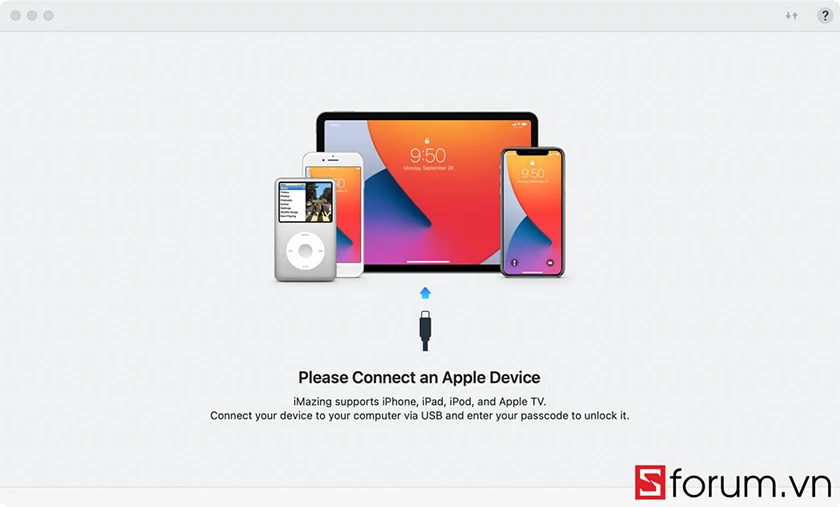
- Bước 3: Chọn Trust (Tin cậy) để cấp quyền truy cập vào iPhone nếu bạn kết nối lần đầu.
- Bước 4: Nhập mật khẩu để tiếp tục.
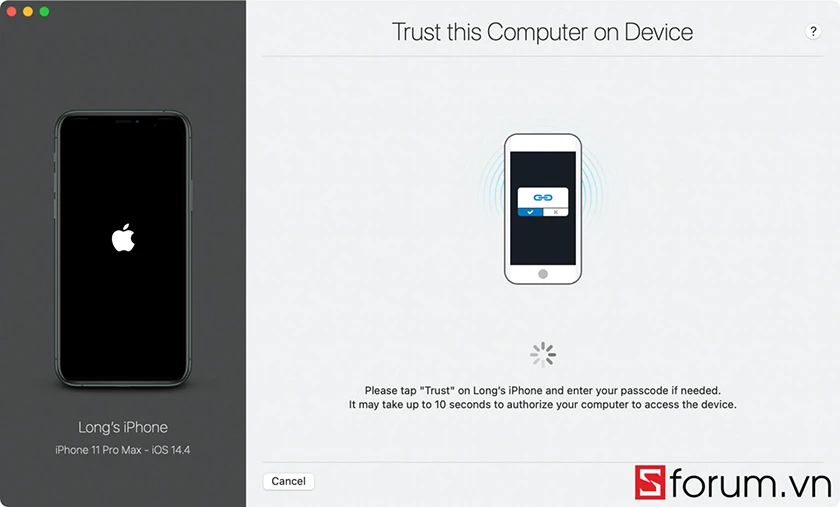
- Bước 5: Giao diện iMazing hiện ra → Chọn App → Manage Apps
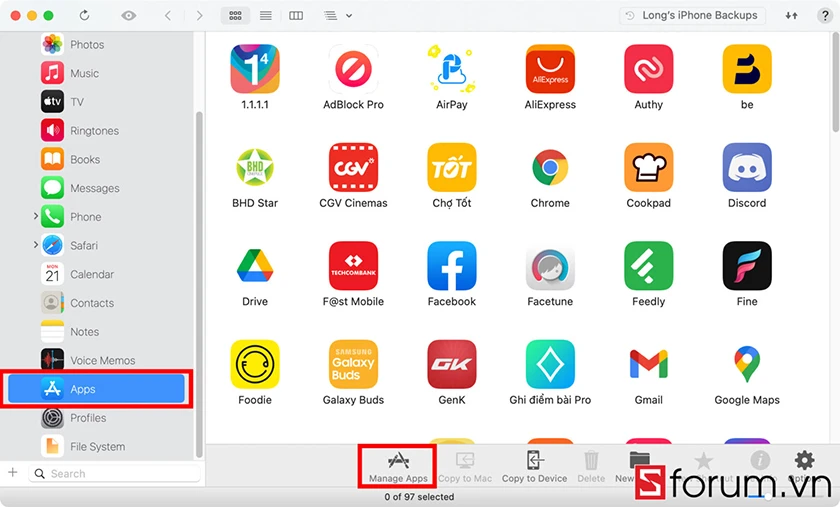
- Bước 6: Đăng nhập tài khoản App Store mà bạn muốn cài trên Macbook (Tài khoản đã từng mua hoặc tải ứng dụng iOS trước đó)
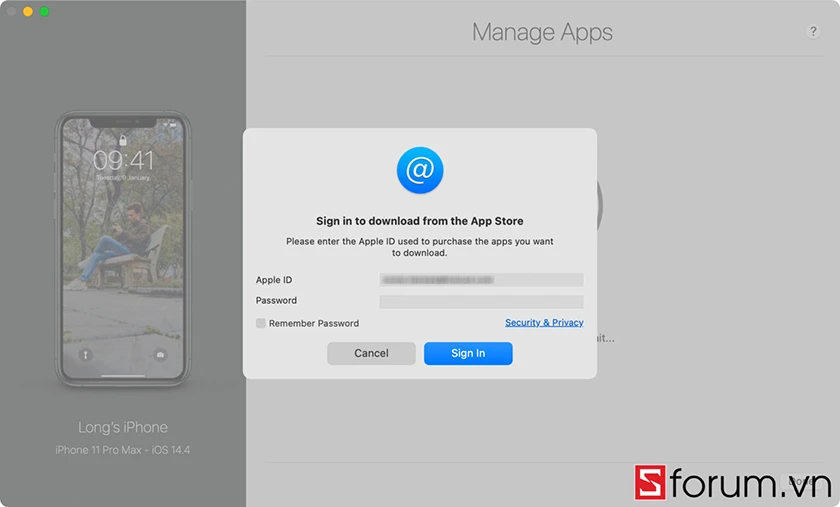
- Bước 7: Tìm ứng dụng mà bạn muốn cài đặt → Chọn biểu tượng download (Hình đám mây)
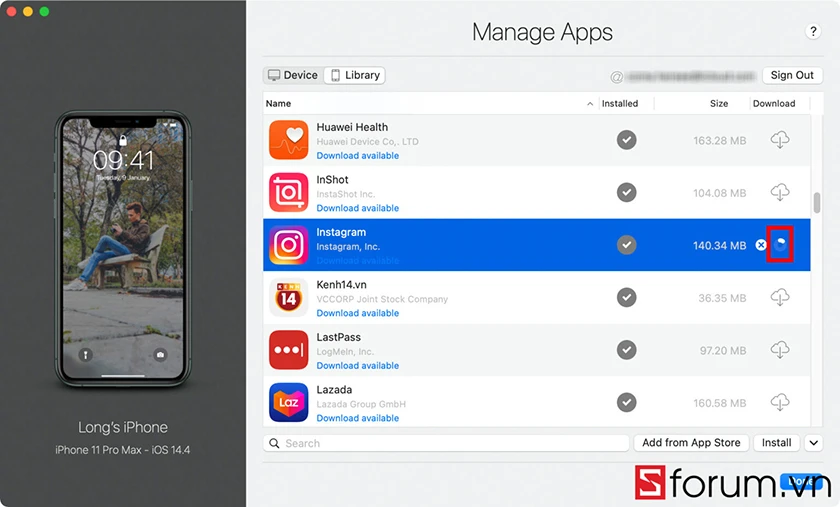 Nếu ứng dụng muốn cài không có trong danh sách, bạn chọn Add from App Store để tìm và tải về bằng cách thủ công.
Nếu ứng dụng muốn cài không có trong danh sách, bạn chọn Add from App Store để tìm và tải về bằng cách thủ công.
- Bước 8: Click vào ứng dụng vừa tải → Chọn Export .IPA và lưu file vừa xuất vào một thư mục bất kỳ.
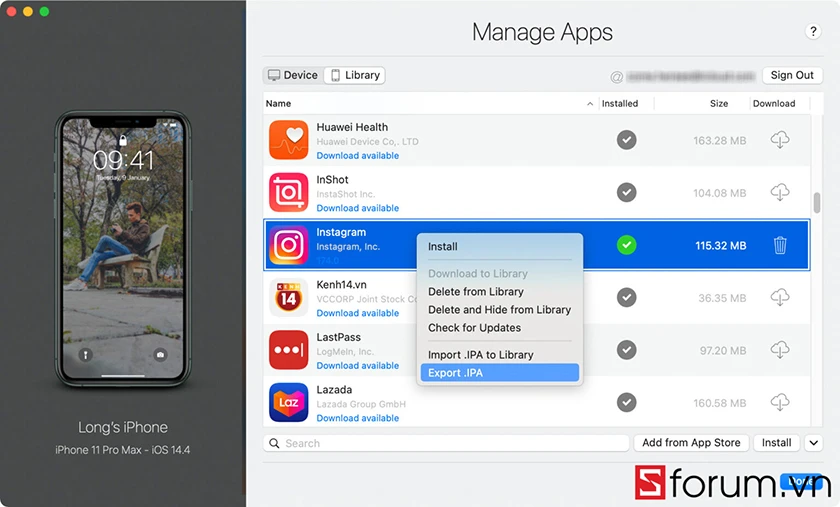
- Bước 9: Nháy đúp chuột vào file .IPA vừa tải từ phần mềm iMazing.
Lúc này Macbook sẽ chạy và cài đặt file thành một ứng dụng bình thường. 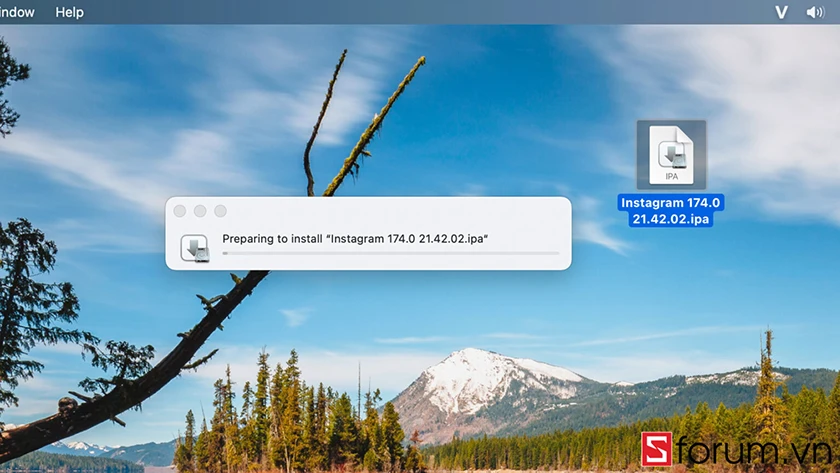
- Bước 10: Nếu Macbook yêu cầu đăng nhập App Store → Chọn Sign In sau đó đăng nhập tài khoản sử dụng ở bước 6.
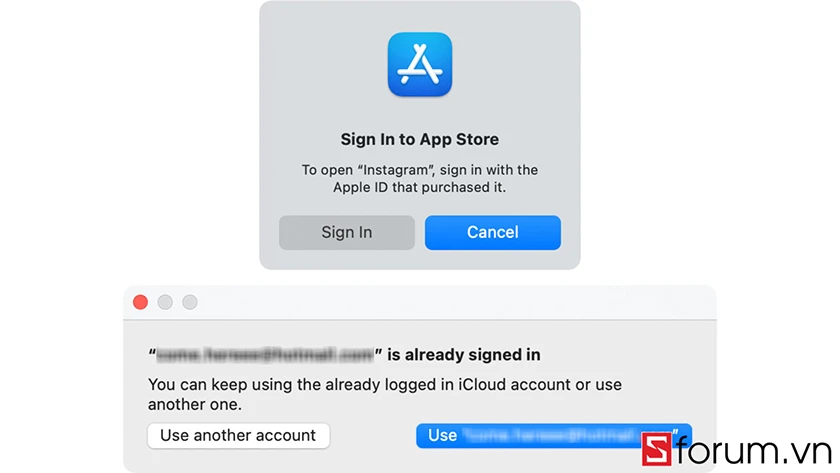
- Bước 11: Sau khi đăng nhập App Store thành công, ứng dụng tự động mở và lúc này bạn có thể sử dụng bình thường.
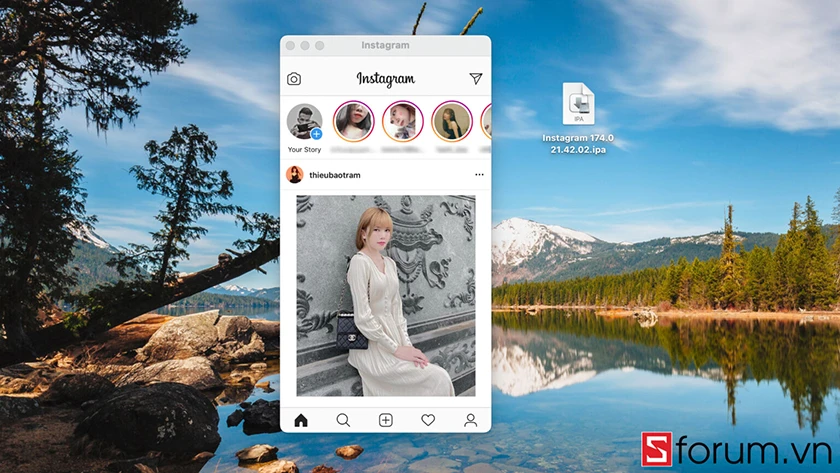
Cài ứng dụng qua phần mềm Apple Configurator 2
Để cài đặt ứng dụng iOS thông qua phần mềm Apple Configurator 2, trước tiên hãy tải và cài đặt phần mềm, kết nối iPhone với Macbook qua dây cáp. Sau khi màn hình điện thoại iPhone hiện giao diện Apple Configurator 2 thì thực hiện theo các bước sau:
- Bước 1: Trên thanh toolbar → Chọn Add → Chọn Apps.
- Bước 2: Tìm ứng dụng muốn cài đặt → Nhấn chọn install.
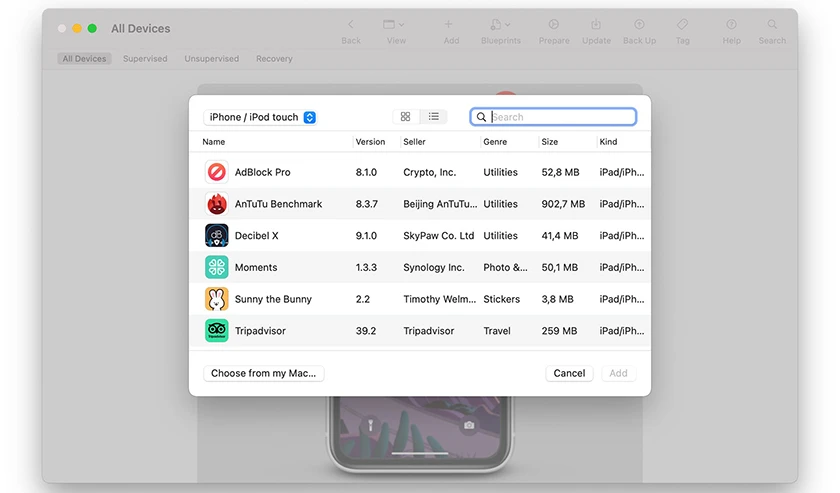
- Bước 3: Mở Finder → Trên Menu bar → Chọn Go → Chọn Library → Chọn Goup Containers.
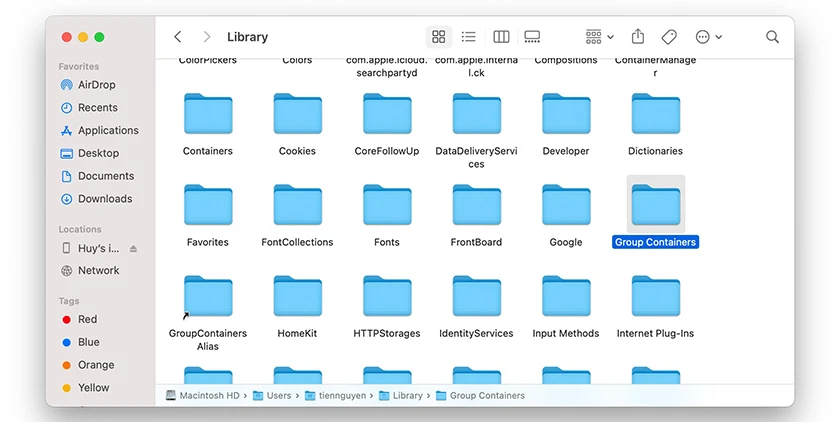
- Bước 4: Chọn File K36BKF7T3D.group.com...figurator → Chọn Assets → Chọn Caches → Chọn TemporarityItems và chọn Mobile Apps.
- Bước 5: Tìm file .ipa ứng dụng mà bạn tải về bằng Apple Configurator 2 → Tiến hành AirDrop file .ipa đó sang thiết bị khác (iPhone hoặc iPad)
- Bước 6: Sau đó AirDrop lại lần nữa về Macbook muốn cài đặt (Lưu ý lưu vào folder Download → Nhấp đúp chuột vào file đó để cài đặt.
Sau khi cài đặt thành công là bạn có thể mở và sử dụng bình thường. Lời kết: Trên đây là hai cách cơ bản nhất để cài đặt ứng dụng iOS cho Macbook mà App Store không hỗ trợ. Chúc các bạn cài đặt thành công.
Bạn đang đọc bài viết Cách cài ứng dụng iOS lên Mac M1 bằng phần mềm iMazing tại chuyên mục Thủ thuật thiết bị trên website Điện Thoại Vui.

Tôi là Trần My Ly, một người có niềm đam mê mãnh liệt với công nghệ và 7 năm kinh nghiệm trong lĩnh vực viết lách. Công nghệ không chỉ là sở thích mà còn là nguồn cảm hứng vô tận, thúc đẩy tôi khám phá và chia sẻ những kiến thức, xu hướng mới nhất. Tôi hi vọng rằng qua những bài viết của mình sẽ truyền cho bạn những góc nhìn sâu sắc về thế giới công nghệ đa dạng và phong phú. Cùng tôi khám phá những điều thú vị qua từng con chữ nhé!





